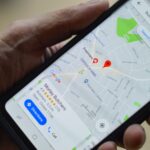Cómo arreglar las imágenes de WhatsApp que no se muestran en la Galería

octubre 22, 2021
Una de las aplicaciones para mensajería más utilizadas por las personas de todo el mundo, es la famosa aplicación de WhatsApp; donde te permite enviar mensajes de texto, documentos, emoticones, videos, fotos, entre otras funciones divertidas; sin embargo, en ocasiones vemos que los medios de WhatsApp, incluyendo fotos, videos, etc., no aparecen en la galería de nuestro celular, situación que se puede solucionar con unos cuantos pasos, es por ello que hoy te queremos contar sobre cómo arreglar las imágenes de WhatsApp que no se muestran en la galería, veamos cómo hacerlo.
Pasos para arreglar las imágenes de WhatsApp que no se muestran en la galería
El problema de que las fotos de WhatsApp no se muestren en la galería de tu dispositivo móvil está relacionado sobre todo con que la opción de visibilidad de medios de la aplicación esté desactivada en tu celular.
Ahora, el primer paso que vamos a hacer para solucionar este problema, es buscar en Play Store o App Store la última versión de WhatsApp y en caso de que haya alguna actualización disponible, vamos a actualizar a la última versión. Para ello, reinicia tu dispositivo y comprueba si esto soluciona el problema; en caso que no funcione, intenta desinstalar y volver a instalar la aplicación desde la tienda de aplicaciones, recuerda hacer una copia de seguridad de tus chats antes de hacer esto.

Si lo anterior no ha dado resultado, vamos a ver otro método al habilitar la visibilidad multimedia en WhatsApp en caso de estar desactivada; para ello, abre la aplicación de mensajería y haz clic en los tres puntos verticales, luego ve a Ajustes y abre Chats. Allí busca el botón de visibilidad de los medios y actívalos, en seguida ve a la galería de tu teléfono, ya debes encontrar todas las imágenes.
Por otro lado, si no ha funcionado de esta forma, el otro método para dispositivos Android es eliminar el archivo .nomedia del directorio de tu WhatsApp, para ello abre el Gestor de Archivos en tu celular y ve a Ajustes, cuando estés allí, activa la opción Mostrar archivos multimedia ocultos y vuelve al almacenamiento interno de tu dispositivo. Luego, encuentra la carpeta de WhatsApp, ábrela y ve a Media>WhatsApp Images, con esto puedes eliminar el archivo .nomedia de aquí, en caso de ser necesario, elimina también el archivo de la carpeta Privado y Enviado, listo! Ya debes ver tus fotos en la galería.
Finalmente, para dispositivos iOS, vamos a conceder permisos a las imágenes, para ello vamos a abrir los Ajustes de tu móvil y en Privacidad, pulsa en Fotos, allí vas a ver una lista de aplicaciones, selecciona WhatsApp y en seguida en los ajustes de esta, asegúrate de que está seleccionada la opción Todas las fotos y listo!.
Las anteriores opciones son sencillas de realizar, así que intenta con cada una de estas hasta resolver el problema, esperamos que una te funcione y puedas seguir disfrutando de la aplicación de mensajería sin contratiempos.